深度win7系统笔记本无法打开falogin.cn的解决方法
更新时间:2016-07-10
深度win7系统笔记本无法打开falogin.cn的解决方法?
我们在操作深度win7系统电脑的时候,常常会遇到深度win7系统笔记本无法打开falogin.cn的问题。那么出现深度win7系统笔记本无法打开falogin.cn的问题该怎么解决呢?很多对电脑不太熟悉的小伙伴不知道深度win7系统笔记本无法打开falogin.cn到底该如何解决?其实只需要用笔记本电脑打开falogin.cn管理页面的前提条件是:该电脑必须要先连接到这台迅捷路由器的wifi信号或者使用网线连接该路由器。若未连接到该路由器的wifi信号,那么无论怎么操作,都是登不上falogin.cn只要我们连接到该无线信号,不管当前路由器能否上网都是可以打开的,同理用手机来设置该路由器时,手机也必须要连接到这台迅捷路由器的wifi信号。就可以了。下面深度小编就给小伙伴们分享一下深度win7系统笔记本无法打开falogin.cn具体的解决方法:
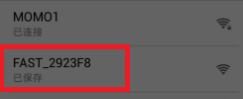
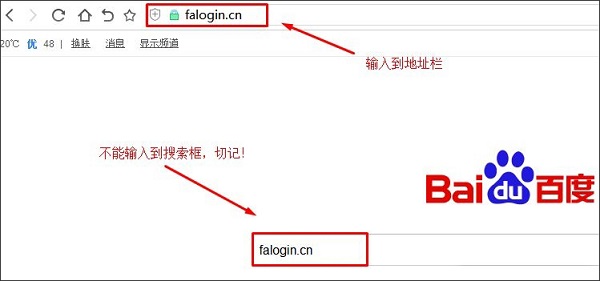
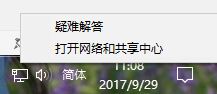
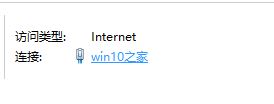
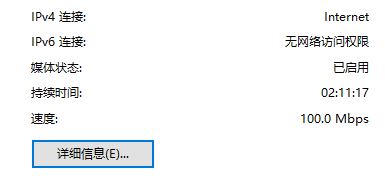
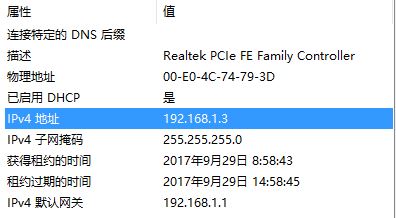
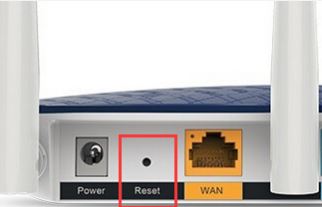
我们在操作深度win7系统电脑的时候,常常会遇到深度win7系统笔记本无法打开falogin.cn的问题。那么出现深度win7系统笔记本无法打开falogin.cn的问题该怎么解决呢?很多对电脑不太熟悉的小伙伴不知道深度win7系统笔记本无法打开falogin.cn到底该如何解决?其实只需要用笔记本电脑打开falogin.cn管理页面的前提条件是:该电脑必须要先连接到这台迅捷路由器的wifi信号或者使用网线连接该路由器。若未连接到该路由器的wifi信号,那么无论怎么操作,都是登不上falogin.cn只要我们连接到该无线信号,不管当前路由器能否上网都是可以打开的,同理用手机来设置该路由器时,手机也必须要连接到这台迅捷路由器的wifi信号。就可以了。下面深度小编就给小伙伴们分享一下深度win7系统笔记本无法打开falogin.cn具体的解决方法:
步骤:操作不当导致
用笔记本电脑打开falogin.cn管理页面的前提条件是:该电脑必须要先连接到这台迅捷路由器的wifi信号或者使用网线连接该路由器。若未连接到该路由器的wifi信号,那么无论怎么操作,都是登不上falogin.cn
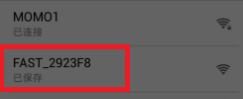
只要我们连接到该无线信号,不管当前路由器能否上网都是可以打开的,同理用手机来设置该路由器时,手机也必须要连接到这台迅捷路由器的wifi信号。
注意要点:
不少用户在深度win7系统浏览器中打不开falogin.cn,是因为在浏览器中输入时拼写错误。例如不少用户就经常输入:falogincn、falogin.com、www.falogin.cn、falogin。cn等等,结果导致无法打开。所以在填写地址的时候一定要看清楚,是:falogin.cn 中间的那个句号必须是英文输入法状态下输入,若是使用搜狗输入法输入的话则可以先开启大写,然后输入就不会出现大写的句号了。
注意要点:在输入falogin.cn的时候要输入到地址栏才能打开,不能输入到搜索框,否则就会出现无法打开的情况。
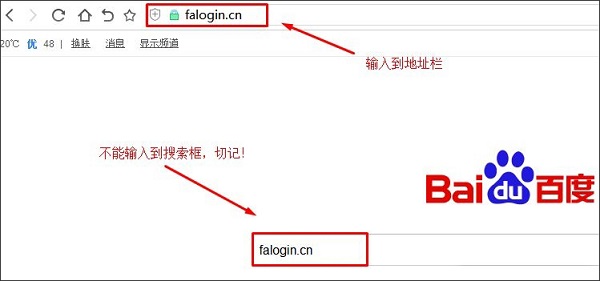
步骤:路由器问题导致
迅捷(FAsT)路由器存在问题,那就是当该路由器的LAn口iP地址被修改后,falogin.cn就打不开了,无论是电脑还是手机都打不开的。
此时,需要在浏览器中,输入迅捷路由器修改后的LAn口iP地址,才能打开这台迅捷路由器的设置界面的(注:迅捷(FAsT)路由器的LAn口iP地址默认是:192.168.1.1。正常情况下使用192.168.1.1和falogin.cn,都是可以打开设置界面)
目前新出的路由器都带自动检测局域网中是否存在ip地址冲突的功能,当检测到局域网中有冲突ip地址就自动修改本身的LAnip,从而导致输入falogin.cn无法打开的现象。
如何才能知道迅捷路由器的LAn口iP地址呢? 此时我们可以先连接到该迅捷路由器的wifi信号或使用网线连接路由器接口,我们可以通过查看无线网卡上获取的iP地址来确认:
1、在任务栏网络图标单击右键选择【打开网络和共享中心】;
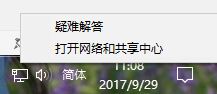
2、点击连接后面的设置,后面会显示当前连接的设备;
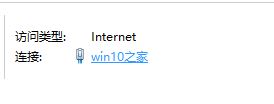
3、在弹出的窗口点击 详细信息 ,如图:
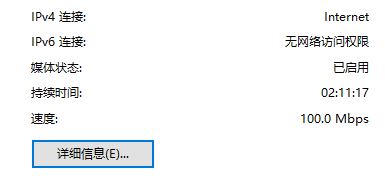
4、此时看到的 ipv4 默认网关 便是 当前路由器的管理界面的地址此时需要输入这个iP地址,才能打开迅捷路由器的设置界面的。
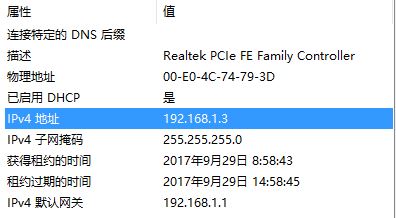
路由器出现故障:拔掉这台迅捷路由器的电源,几分钟后,再把电源插上,然后按照上面的方法操作,看手机能否打开falogin.cn了?
重启后问题依旧则可以长按迅捷路由器上的复位按钮(有的reset复位按钮是小孔,使用牙签即可进行操作)10秒以上的时间,就可以把这台迅捷路由器恢复出厂设置了。恢复出厂设置后,还是按照上面的步骤进行操作即可!
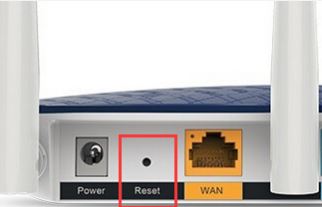
同样适合tplogin.cn、melogin.cn、192.168.1.1、192.168.0.1手机登录不上去的解决防;如果你是使用的其它品牌的无线路由器,手机打不开设置页面时,同样可以参考本文介绍的方法。
热门装机必备
- 1 深度win7系统备份文件提示错误0x800704的解决方法 12-07
- 2 深度win7系统文件打开方式有2个 windows media player的解决方法 06-12
- 3 深度win7系统删除蓝牙设备后无法重新添加的解决方法 09-12
- 4 深度win7系统计算机限制被取消无法打开控制面板的解决方法 03-23
- 5 深度win7系统屏幕触摸键盘太小的解决方法 03-07
- 6 深度win7系统玩《幻想神域》蓝屏的解决方法 05-01
- 7 深度win7系统总弹出在Microsoft store查应用的解决方法 04-23
- 8 深度win7系统电脑桌面图标属性打不开的解决方法 04-29
- 9 深度win7系统笔记本连不上wifi的解决方法 12-27
- 10 深度win7系统AlibabaProtect删除后又自动安装的解决方法 11-28
